Important changes to repositories hosted on mbed.com
Mbed hosted mercurial repositories are deprecated and are due to be permanently deleted in July 2026.
To keep a copy of this software download the repository Zip archive or clone locally using Mercurial.
It is also possible to export all your personal repositories from the account settings page.
Arduino IDE
Aufsetzen der Arduino-IDE für ESP¶
Arduino SW Download Windows ZIP-Datei -> Just Download (z.B. Arduiono Version 1.6.13)
https://www.arduino.cc/en/Main/Software

In C:\ hier entpacken (oder einem anderen Laufwerk (z.B.: D:\ oder E:\ ) sofern vorhanden)
Installieren Sie den notwendige Treiber für die ESP-Programmierung: Treiber ESP01-Modul oder Treiber NodeMCU-Modul.
Arduino-IDE durch einen Doppel-Klick aufrufen (z.B: C:\arduino-1.6.13\arduino.exe)
- File->Preferences->Additional Boards Manager URL: http://arduino.esp8266.com/package_esp8266com_index.json und mit OK-Button bestätigen
- Tools->Board->Boardverwalter -> ESP8266 more Info -> installieren (herunterladen dauert etwas)
- Tools->Board-> Genereic ESP8266 Module
- Tools->Port ->(siehe Gerätemanager - [Windows + Pause]) z.B.: COM3
- Sketch->Include Library->Manage Libraries ...
oder auf Deutsch:
- Datei->Voreinstellungen->Zusätzliche Boardverwalter-URLs: http://arduino.esp8266.com/package_esp8266com_index.json
- Werkzeuge->Board ->Boardverwalter -> ESP8266 more Info -> installieren
- Werkzeuge->Board -> Genereic ESP8266 Module
- Werkzeuge->Port ->(siehe Gerätemanager - [Windows + Pause]) z.B.: COM3
Neuen Windows Benutzer erstellen¶
- Systemsteuerung\Alle Systemsteuerungselemente\Benutzerkonten\Konten verwalten
- Benutzer (z.B. esp) ohne Microdoft Konto (siehe Lokalen Benutzer erstellen)
Erstellen Sie eine Verknüpfung für die obige Arduino-IDE (z.B.: C:\arduino-1.6.13\arduino.exe) EXE-Datei auf den Desktop.
ArduinoInDokumenteHierEntpacken.zip (http_server, libraries) in Dokumente hier entpacken
Kontrolle der Ordnerinhalte:
C:\Users\esp\Documents\Arduino\http_server mit http_server.ino und div Include-Dateien *.h
C:\Users\esp\Documents\Arduino\libraries
\UtilityFunctions\
\webserver\
C-Source- bzw. C-Quellcode Datei in der Arduino-IDE öffnen:
- Datei->öffnen ...
C:\Users\esp\Documents\Arduino\http_server\http_server.ino
C-Quellcode Datei heisst gleich wie der Ordner in der sie abgelegt ist - hier: http_server
Übersetzen der Datei mit Haken:
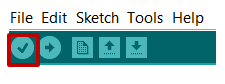
Wenn er ohne Probleme den Code übersetzt; weiter mit ESP-Programmierung
Bibliotheken über Bibliotheksverwaltung bearbeiten (falls obige Bibliotheken nicht in IDE sichtbar sind):
- Sketch->Bibliothek->Bibliotheken verwalten (Sketch->Include Library->Manage Libraries...) einbinden:
PubSubClient
DHT_sensor_library
Adafruit_Unified_Sensor